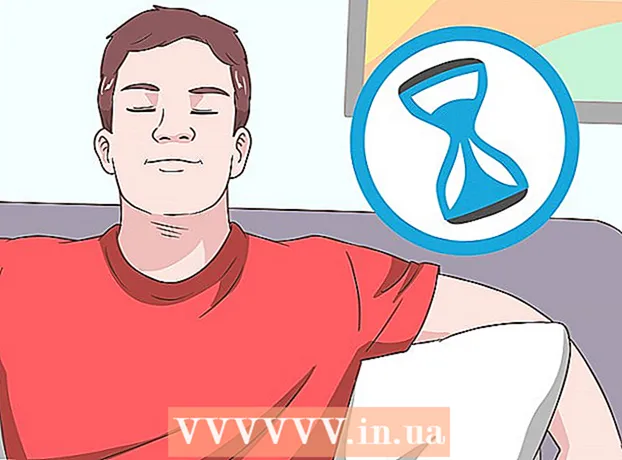Հեղինակ:
Florence Bailey
Ստեղծման Ամսաթիվը:
26 Մարտ 2021
Թարմացման Ամսաթիվը:
2 Հուլիս 2024

Բովանդակություն
Երբևէ օգտագործե՞լ եք նույն հրամանը AutoCAD- ում մի քանի անգամ: Ուզում եք ավելի հեշտ միջոց? Նա գոյություն ունի! Հետևեք այս պարզ քայլերին ՝ գործիքագոտու կոճակ ստեղծելու համար, որը ձեզ համար ամեն ինչ կանի:
Քայլեր
 1 Օրինակ, մենք կստեղծենք հրաման, որը պատճենելու է օբյեկտը տեղում:
1 Օրինակ, մենք կստեղծենք հրաման, որը պատճենելու է օբյեկտը տեղում: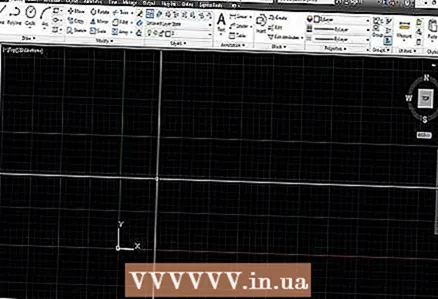 2 Սկսեք AutoCAD- ը:
2 Սկսեք AutoCAD- ը: 3 Հրամանի տողում մուտքագրեք «CUI» և սեղմեք «Enter» ստեղնը: Սա կհանգեցնի Customize User Interface երկխոսության տուփին:
3 Հրամանի տողում մուտքագրեք «CUI» և սեղմեք «Enter» ստեղնը: Սա կհանգեցնի Customize User Interface երկխոսության տուփին: 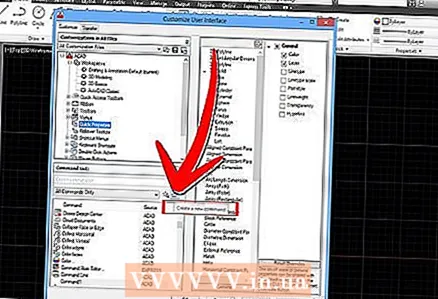 4 Աջ սեղմեք հրամանների ցանկում և ընտրեք Նոր հրաման:
4 Աջ սեղմեք հրամանների ցանկում և ընտրեք Նոր հրաման: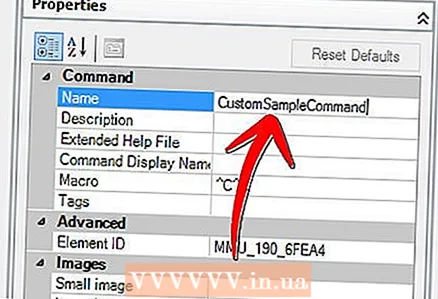 5 Վերանվանել հրամանը `նկարագրելու դրա ֆունկցիոնալությունը:
5 Վերանվանել հրամանը `նկարագրելու դրա ֆունկցիոնալությունը: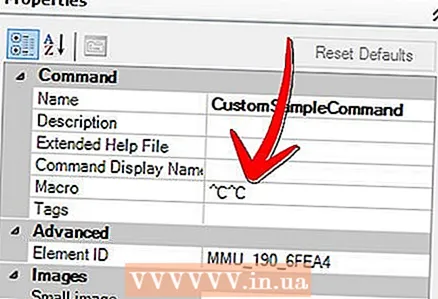 6 Փոխեք հատկությունների նոր մակրո պարամետրերը: Copy In Place հրամանը ունի այս մակրոը ՝ «^ C^ C_copy 0,0 0,0»: «^ C» նշանակում է «չեղյալ» կամ «Esc» ստեղնը սեղմելու համարժեք: Միշտ սկսեք ձեր հրամանը երկու «^ C» - ով ՝ ցանկացած հրամանից դուրս գալու համար: «_ Copy» - ը կատարում է պատճենման հրամանը: Տիեզերքը կատարում է նույն գործառույթը, ինչ հրամանի տողի տիեզերական տողը սեղմելը: Պատճենման հրամանը այնուհետև պահանջում է բազային կետ, և մեր մակրո մուտքերը կլինեն 0,0: Տեղում պատճենելու համար պատճենման նպատակակետի համար նշեք 0.0 -ը:
6 Փոխեք հատկությունների նոր մակրո պարամետրերը: Copy In Place հրամանը ունի այս մակրոը ՝ «^ C^ C_copy 0,0 0,0»: «^ C» նշանակում է «չեղյալ» կամ «Esc» ստեղնը սեղմելու համարժեք: Միշտ սկսեք ձեր հրամանը երկու «^ C» - ով ՝ ցանկացած հրամանից դուրս գալու համար: «_ Copy» - ը կատարում է պատճենման հրամանը: Տիեզերքը կատարում է նույն գործառույթը, ինչ հրամանի տողի տիեզերական տողը սեղմելը: Պատճենման հրամանը այնուհետև պահանջում է բազային կետ, և մեր մակրո մուտքերը կլինեն 0,0: Տեղում պատճենելու համար պատճենման նպատակակետի համար նշեք 0.0 -ը: 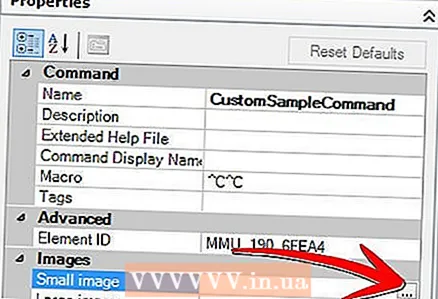 7 Եթե ցանկանում եք, պատկերակ ավելացրեք նոր թիմին:
7 Եթե ցանկանում եք, պատկերակ ավելացրեք նոր թիմին: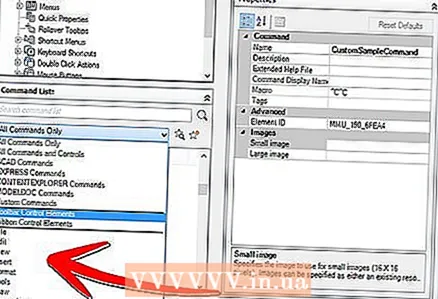 8 Տեղափոխեք այն գոյություն ունեցող գործիքագոտի կամ ստեղծեք ձեր սեփականը:
8 Տեղափոխեք այն գոյություն ունեցող գործիքագոտի կամ ստեղծեք ձեր սեփականը:
Խորհուրդներ
- Այս հոդվածը գրվել է AutoCAD 2009 -ում: Սա կարող է չաշխատել AutoCAD- ի ավելի վաղ տարբերակների վրա:
- Օգտվողի միջերեսը (CUI) առաջին անգամ ներդրվել է AutoCAD 2006 -ում: Հետևաբար, դա չի աշխատի AutoCAD 2005 կամ ավելի վաղ տարբերակների վրա:
Գուշացումներ
- Դուք կարող եք այնքան խրվել ձեր սեփական հրամանների և գործիքագոտիների ստեղծման մեջ, որ հնարավոր է գործը չկատարեք:
Ինչ է պետք
- Համակարգիչ
- AutoCAD 2006 կամ ավելի ուշ
- Օգտակար հրամանի գաղափարը